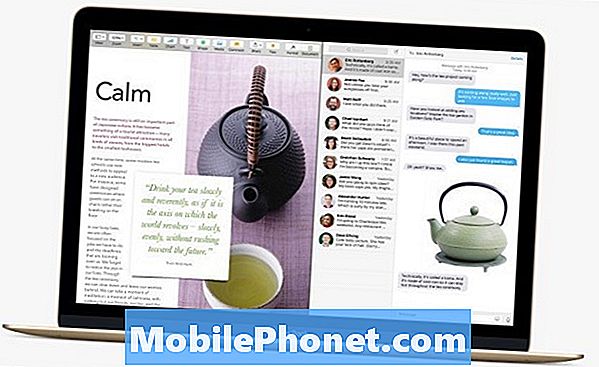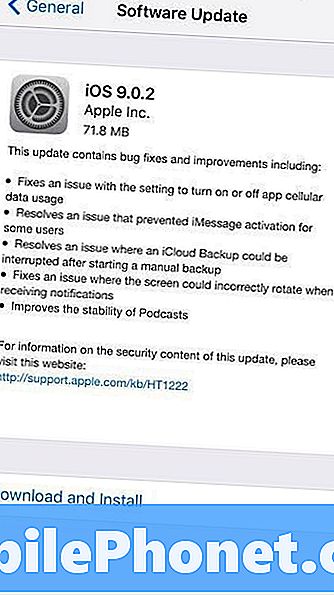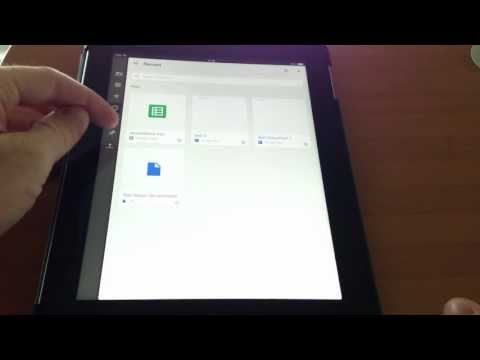

لا يتوفر تطبيق Google Drive iPad من Google ، وفشل تحميل نسخة الجوال من خدمة Google Drive على iPad في كثير من الأحيان.
هناك عدة طرق لاستخدام Google Drive على iPad أثناء انتظار تطبيق Google Drive iPad الرسمي.
GoodReader for iPad هو تطبيق بقيمة 5 دولارات يتصل بخدمات تخزين الويب على iPad ، بما في ذلك Google Drive. لا يقدم التطبيق خيار Google Drive قيد الإعداد ، ولكنه يتصل بمحرّر مستندات Google ، والذي يُعرف الآن باسم Google Drive.
يتيح GoodReader للمستخدمين تنزيل واستخدام مجموعة واسعة من أنواع الملفات من الموسيقى والأفلام إلى الصور والمستندات وجداول البيانات. يمكن لـ GoodReader فك ضغط الملفات المضغوطة على iPad. كما يتيح التطبيق للمستخدمين تعليق ملفات PDF.
سيحب المستخدمين المهتمين بالإنتاجية أن GoodReader يسمح لهم بفتح الملفات من Google Drive في تطبيقات iPad مثل الصفحات والأرقام و iBooks و SignMyPad وغيرها الكثير.
كيفية استخدام Google Drive على iPad
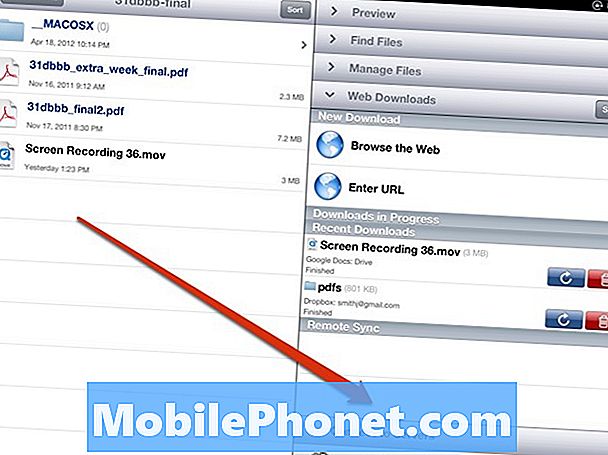
1. قم بشراء GoodReader وتنزيله ، ثم افتح التطبيق وانقر فوق الاتصال بالخوادم على الجانب الأيمن من iPad.
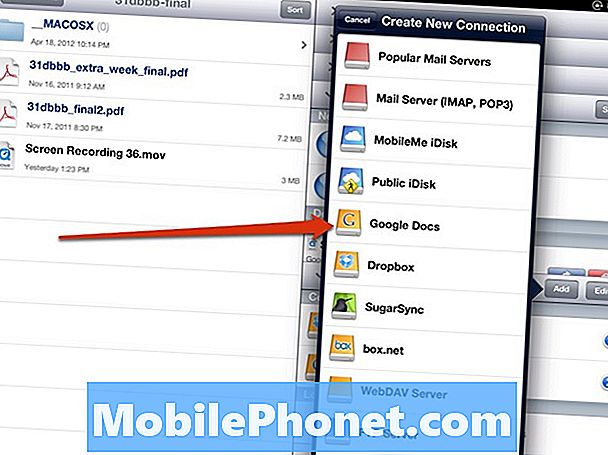
2. انقر على مستندات جوجل.
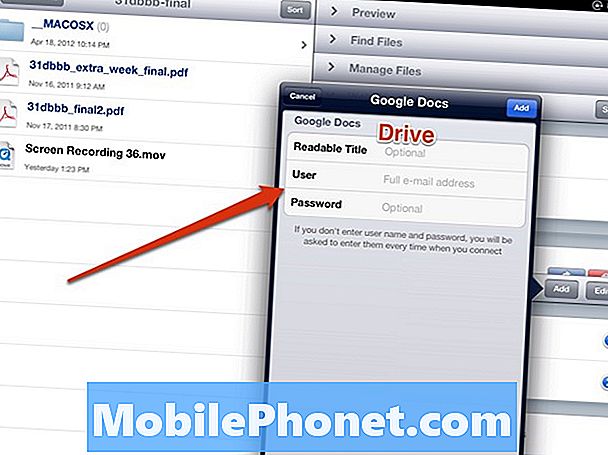
3. اسم المجلد Drive. أدخل كامل الخاص بك عنوان Gmail وكلمة مرور Gmail. (يجب أن يكون Google Drive نشطًا على هذا الحساب)
4. سيظهر الآن اتصال Google Drive الجديد على iPad تحت ال الاتصال بالخوادم الجزء.
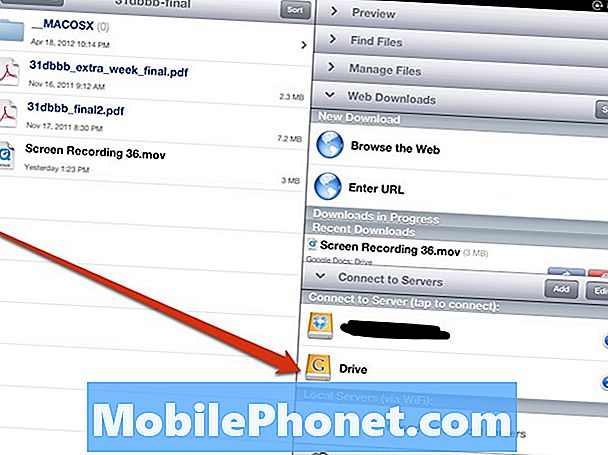
5. انقر على قيادة للوصول Google Drive من iPad.
أصبح من الممكن الآن تنزيل واستخدام معظم الملفات من Google Drive على iPad. سيقوم البعض بالمعاينة والفتح في GoodReader ، والبعض الآخر سيفتح في تطبيقات iPad المتاحة.
لقد تمكنت من تنزيل واستخدام ملفات PDF وملفات الفيديو والمستندات وجداول البيانات على الإعلان دون أي مشاكل.
أثناء انتظار تطبيق Google Drive iPad الرسمي ، GoodReader هو أفضل طريقة لاستخدام Google Drive على iPad.